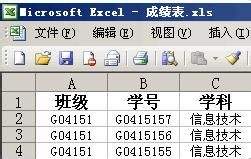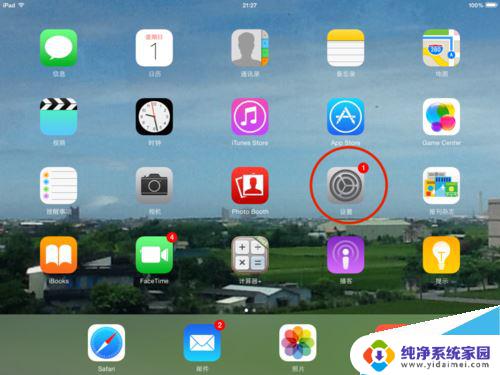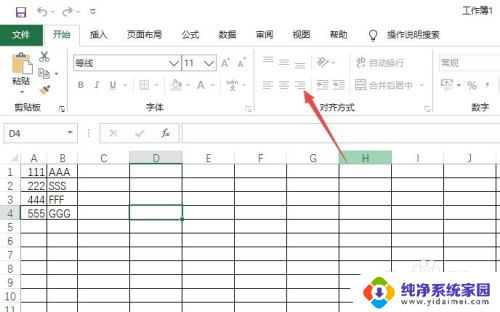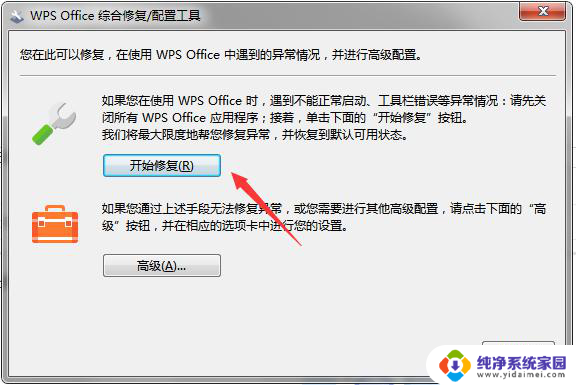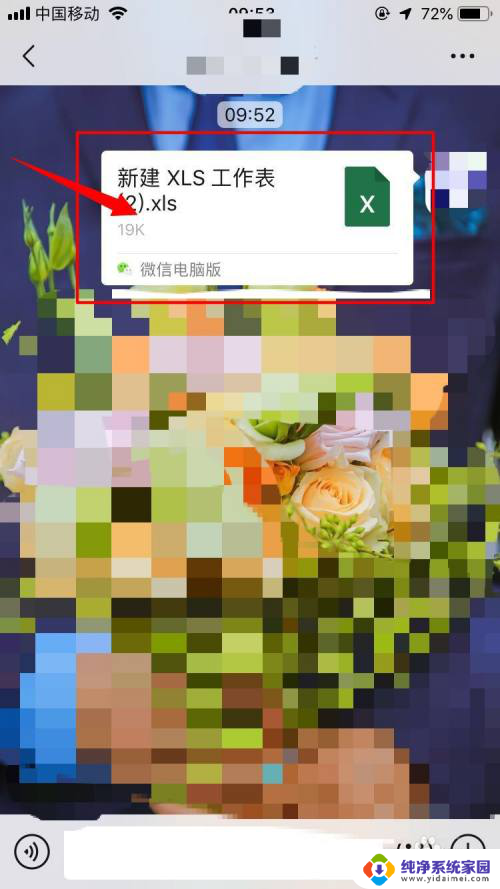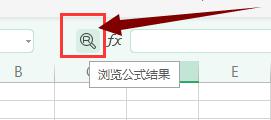excel主界面窗口中编辑栏fx按钮 Excel 2010主界面编辑栏中fx按钮的使用方法是什么
excel主界面窗口中编辑栏fx按钮,Excel 2010中的主界面编辑栏中有一个名为fx的按钮,它是一个非常实用的功能,该按钮可以帮助我们在Excel中使用函数进行各种数据计算和分析。通过点击这个按钮,我们可以快速访问并选择各种不同的函数,例如求和、平均、最大值、最小值等等。使用这个功能,我们不仅可以简化繁琐的计算过程,还可以更加准确地进行数据处理。学会使用Excel 2010主界面编辑栏中的fx按钮,对于提高我们的工作效率和数据处理能力非常重要。
具体方法:
1.用Excel软件任意打开一个表格,查看上方的编辑栏。
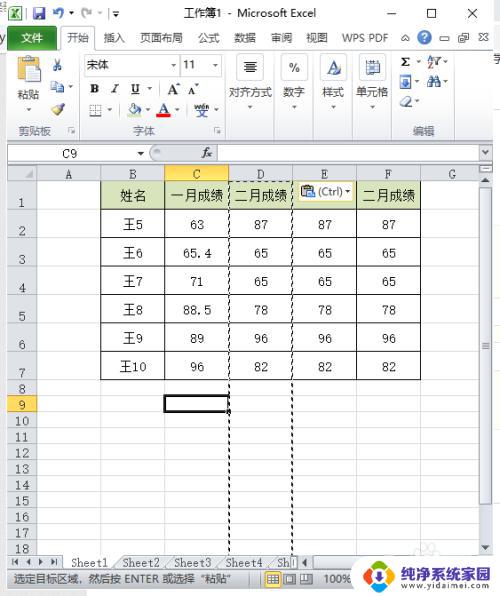
2.编辑栏位于【开始】选项卡,在下方的设置中无fx图标,需点击【公式】选项。
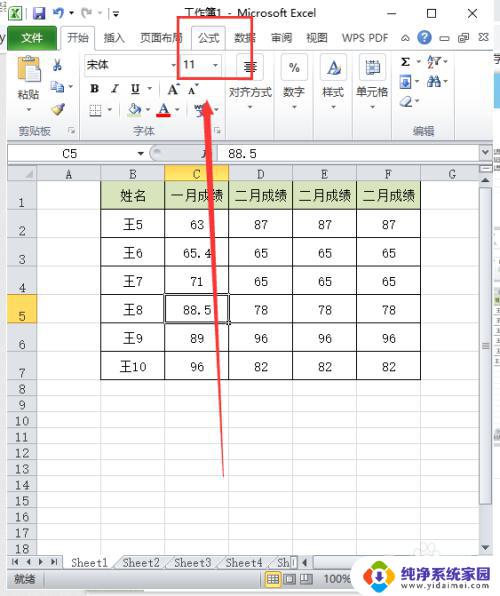
3.打开公式选项卡后,在函数库区域就可以看到fx图标。下方标识【插入函数】的文字说明。
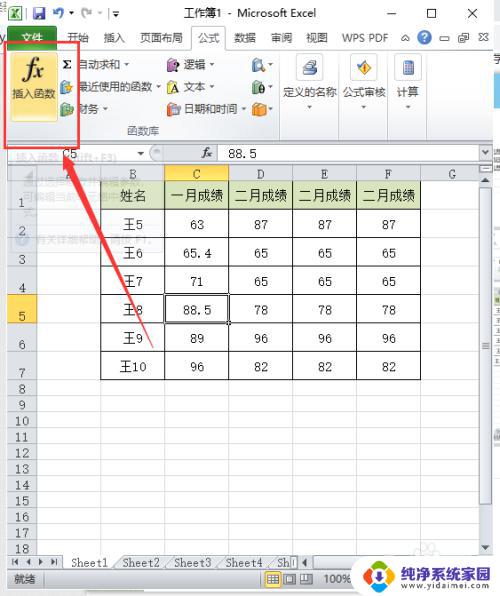
4.点击fx图标,在表格主界面弹出一个插入函数窗口即fx是用于插入函数公式的功能选项。
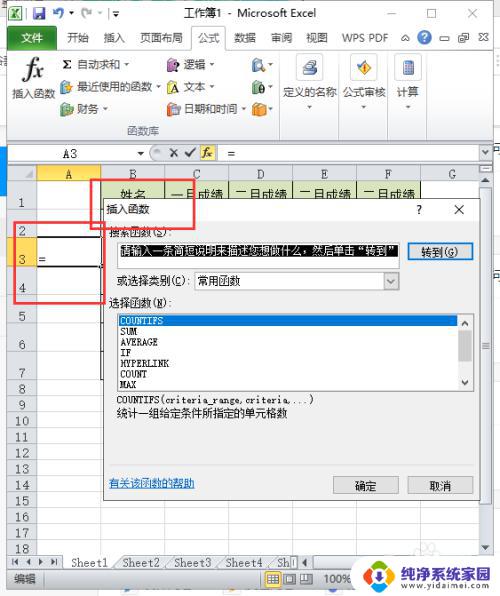
5.点击图标之后,根据需要选择合适的函数。一如count函数,点击【确定】关闭窗口。
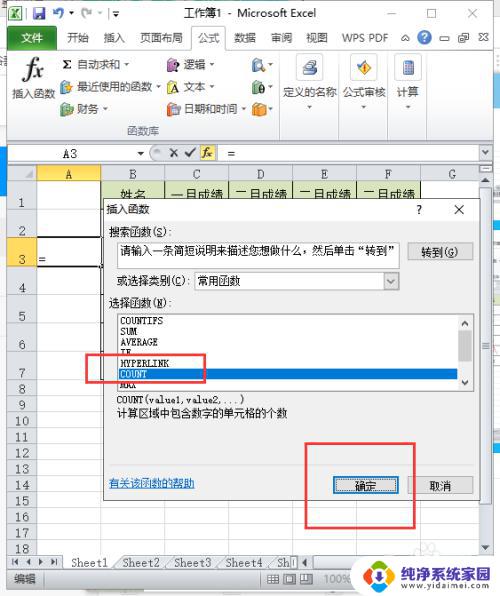
6.弹出另外一个设置窗口,根据表格设置选择合适的数据范围和适当的筛选条件即可。
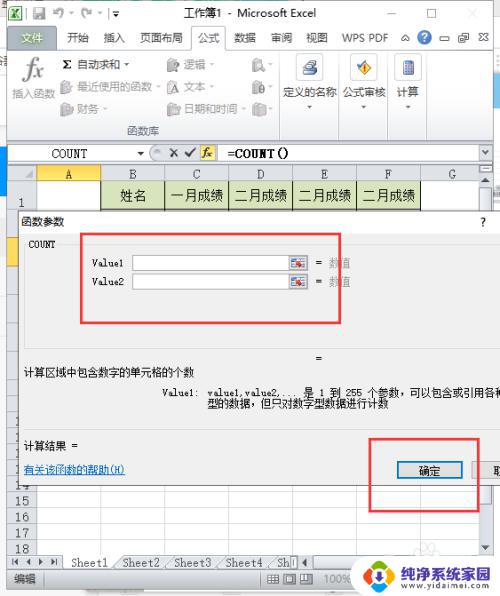
以上就是Excel主界面窗口中编辑栏fx按钮的全部内容,如果你遇到这种情况,可以按照小编的操作步骤解决,非常简单快速,一步到位。